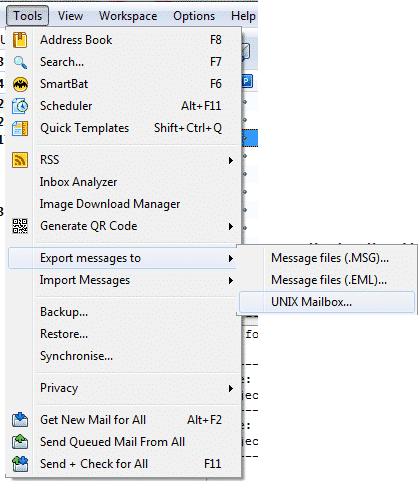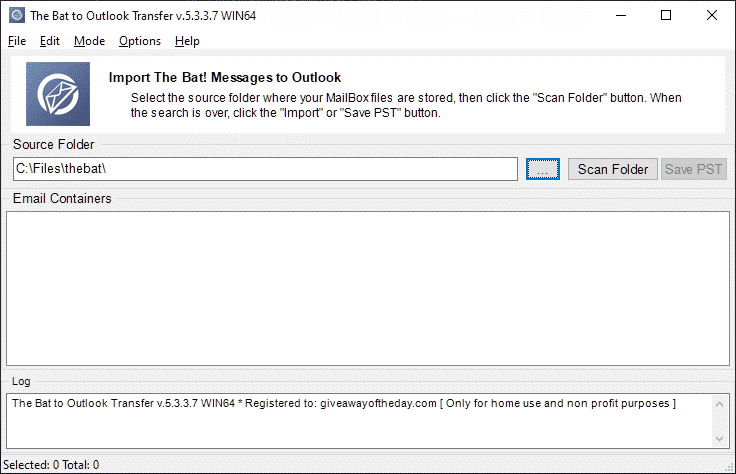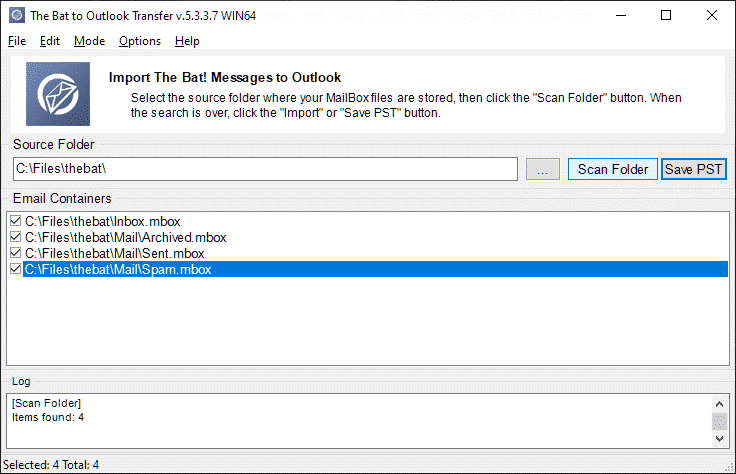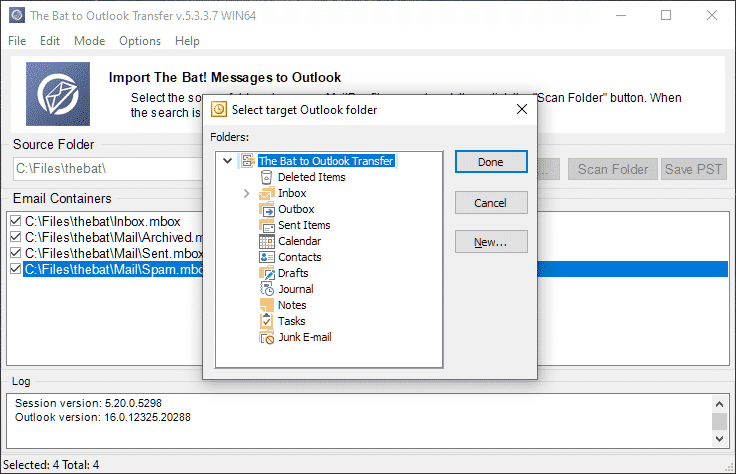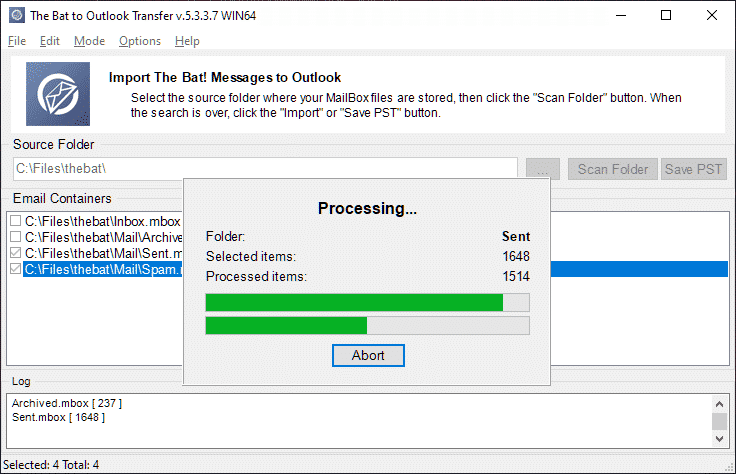그만큼 MBOX 형식 및 주요 프로그램 기능
그만큼 MBOX 체재 이메일 클라이언트의 큰 숫자에 의해 사용되는 가장 인기있는 이메일 저장 형식 중 하나입니다. 운수 나쁘게, 이러한 모든 제품을 공유하는 형식의 단일 버전이 아닙니다. 그들은 모두 형식의 독자적인 구현을 사용, 이는 그 때마다 수단 MBOX 파일을 다른 형식으로 변환해야, 그것은이 특정 전자 메일 클라이언트를위한 특별한 도구의 특정이 필요.
의 가장 중요한 특징 The Bat! to Outlook Transfer 사용자의 시간과 비용을 절약 할 수있는 기능입니다. 그들은 전문적인 지원 서비스를 기다리는 시간을 낭비하지 않는다 (회사 또는 외부 중) 이 문제를 해결하기 위해 이러한 서비스를 지불하는 돈을 지출하지 않습니다. 이 프로그램은 사용자가 수행 할 수 있습니다 태평양 표준시 변환에 MBOX 자신에, 아무리 이메일 아카이브가 얼마나 큰.
데이터를 준비 및 변환 과정을 시작
항상 데이터 변환 도구의 경우와 마찬가지로, 데이터는 제조 공정의 제 1 단계 인. 파일은 로컬 또는 네트워크 폴더가 될 수 있습니다, 하지만 당신은 그들을 내 보내야합니다 The Bat! 먼저.
아래에서 데이터를 수행하기위한 자세한 지침은 The Bat! 에 MS Outlook:
- 스타트 The Bat! 이메일 클라이언트
- 수출해야하는 메시지가 들어있는 폴더를 선택 Microsoft Outlook.
- 이 폴더에, 내보낼 메시지를 선택. 당신은 전체 폴더를 내보내려면, 사용 Ctrl+A 콤비네이션 (이 모든 이메일을 선택합니다).
- 로 이동 Tools 메뉴, 다음 선택 “Export messages to” > “UNIX Mailbox”
- 대상의 이름을 입력 MBOX 파일, 예컨대. Inbox.mbox
- 내보낼 필요 이상으로 모든 폴더 및 이메일에 대해이 절차를 반복.
만약 사본 The Bat! 당신이 데이터를 내보내는 것과 다른 시스템에있는, 당신은에 파일을 복사해야. 이것을하기 위해, 플래시 드라이브를 사용, 외부 HDD, 쓰기 가능한 CD 또는 DVD - 당신이 다른 시스템을 통해 데이터를 전송하는 데 사용할 수있는 것도.
이제 데이터와 동일한 시스템에 있는지 Outlook, 당신이 사용할 수있는 The Bat! to Outlook Transfer 데이터 변환을 완료.
The Bat를 가져오는 단계! 아웃룩 PST로:
* - 등록되지 않은 버전은 제한된 수의 메시지를 변환합니다.- 스타트 The Bat! to Outlook Transfer 유용.
- 찾아보기 버튼을 클릭하여 소스 폴더를 지정 (이 세 점). 원본이있는 폴더로 이동합니다 MBOX 파일 선택을 확인. 이 폴더 경로는 프로그램 윈도우의 상단에 대응하는 필드에 표시 될.
- 사용 “Scan Folder” 버튼의 목록을 채울 MBOX 스토리지. 파일 이름이 나타납니다 “Email Containers” 지역.
- 그 주 프로그램은 데이터를 저장 PST 기본적으로 파일 -이 데이터 액세스 충돌 최소한의 기회와 데이터 변환의 훨씬 더 안정적이고 안전한 방법입니다.이 프로그램의 설정을 변경할 수 있습니다 때 여기에있다:
- 이메일 클라이언트가 실행되고 확인: MS 아웃룩 경우 검사는 변환의 시작에서 실행하고 잠재적 인 문제를 방지하기 위해 닫을하도록 요청한다.
- 안티 바이러스를 비활성화시킨다: 카스퍼 스키 나 맥아피 같은 모든 안티 바이러스 도구가 닫히거나 일시적으로 데이터를 변환하는 동안 비활성화 될 수 있음을 조언. 그들은 활성화되어있는 경우, 자신의 작업을 방해하거나 심지어는 데이터 마이그레이션을 차단할 수 있습니다.
- 내부 형식 프로세서를 사용하여: 데이터 변환에 문제의 경우이 옵션을 사용하여. 다른 프로세서의 사용은이를 해결 될.
- 올바른 이메일 인코딩 (맥 / 유닉스 것은 승리): 이 옵션은 박쥐의 전체 가독성을 보장합니다! Outlook에서 사용 된 것과 비 윈도우 인코딩 변환하여 MS Outlook에서 이메일.
- Outlook 프로필을 선택하는 대화 상자가 표시된다: 변환하는 동안 대상 Outlook 프로필을 선택하는 특별한 대화를 추가 (해당 출력 모드).
- 대상 Outlook 폴더 [Outlook 폴더를 선택 프롬프트; 받은 편지함]: 변환 된 메시지에 대한 기본 폴더를 설정합니다. 폴더는 향후 모든 변환에 모든 변환의 시작에서 수동으로 선택 또는 "받은 편지함"으로 설정 될 수있다.
- 그만큼 “방법” 메뉴를 선호 변환 모드를 선택할 수 있습니다: PST 파일 또는 Outlook 프로필. 기본적으로, 첫 번째 옵션을 선택하고 우리는 문제를 방지하기 위해 그것을 사용하는 것이 좋습니다.
- 옵션은 이제 구성되어 있으며 데이터 변환 진행할 수 있습니다. 클릭 “Save PST” 버튼을 시작합니다. 당신이 사용하는 경우 “Remind to disable antivirus” 선택권, The Bat! to Outlook Transfer 도구는 일시적으로 액세스 충돌을 방지하기 위해 안티 바이러스를 종료하도록 요청합니다. 단지 설정을두고 - 당신은 또한 지금 사무실 구성 선택 창을 볼 수 있습니다 “그대로” 하고 확인을 클릭합니다.
- 당신은 대상의 이름을 입력하는 대화 상자가 표시됩니다 PST 파일. 그것을 입력 (또는 하드 드라이브에 기존 하나를 선택), 다음 이메일 변환을 시작하려면 확인을 클릭합니다.
당신은 선택했다 경우 Outlook 프로필 옵션, 프로세스는 동일 할 것이다, 파일 선택 단계에서 저장 - 당신이를 지정해야합니다 Outlook 대신 프로필. - 프로그램은을 선택하도록 요청합니다 Outlook 폴더 (내부의 폴더 PST 파일) 수입에 The Bat! 이메일 및 폴더. 당신은 최상위 폴더를 선택할 수 있습니다 (라고 The Bat! to Outlook Transfer 아래의 스크린 샷에서) 수입에 The Bat! 그들은 내부에 나타나는 이메일 The Bat! 폴더.
- The Bat! to Outlook Transfer 도구는 변환을 수행하고 완료되었음을 알려줍니다.
- 이제 변환 도구 사용을 닫을 수 있습니다 Outlook 생성 된 열려면 PST 파일 (파일 메뉴 > 열다 > Outlook을 열고 데이터 파일…).
이것은 마칩니다 아웃룩 변환 vCard를 방법. 혹시 질문이나 문제와 함께 이메일을 변환해야 The Bat! 에 Outlook 변환 소프트웨어, 에 주저하지 말아 주시기 바랍니다 문의 곧.